ドメイン取得の流れ
はじめに
ドメイン取得には、ドメイン取得サービスを使うのが一般的です。各社、取得するまでの方法が違ったり、値段も違うので、ここでは代表的なドメイン取得業者であるバリュードメインを例にとって説明していきます。1.コントローラパネルにログインする
まずはバリュードメインのTOPページに遷移します。 バリュードメインのTOPページはこちらから そして、下の図に示したように、グローバルメニューにあるコントローラパネルをクリック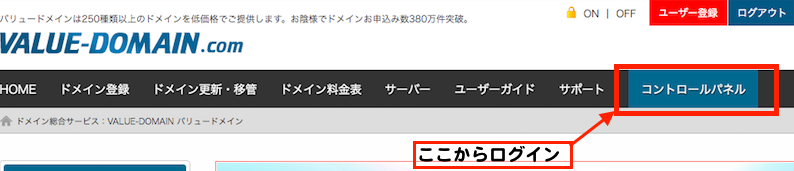
ID、PWを入れてログインしましょう。
ID、PWのフォームに必要な情報を入力してログインしましょう。※アカウントを登録していない方は、下の「VALUE-DOMAINにユーザー未登録の方は、こちらから登録ください」という赤いボタンから登録しましょう。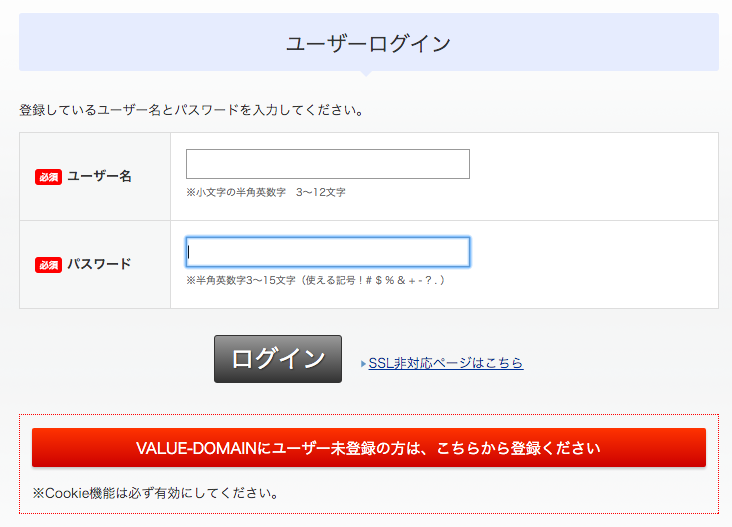
2.空きドメインを検索する
コントローラパネル左のメニューバーの「ドメイン」から「ドメイン登録」クリックします。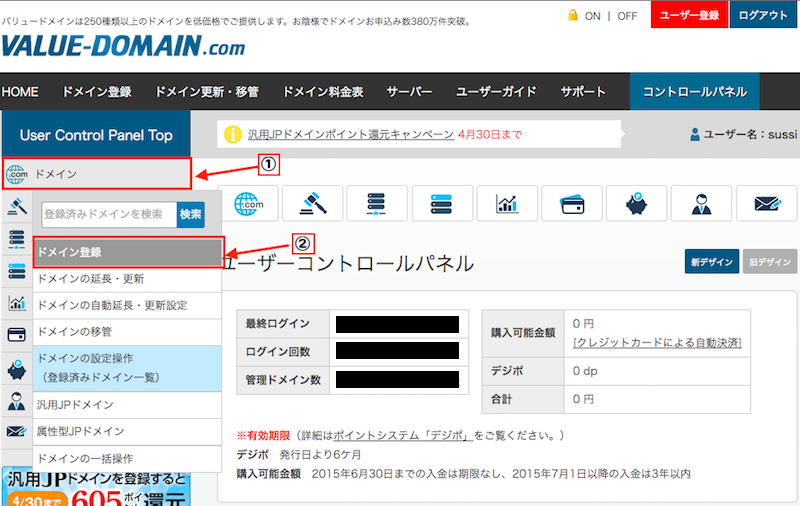
独自ドメインに入れたい任意の文字列を入力する
独自ドメインの例えば〇〇.comの〇〇となる文字列をフォームに入力して検索ボタンを押しましょう。 今回は例として、このサイトの独自ドメイン「domain-talk.net」の文字列部分「domain-talk」と入力しています。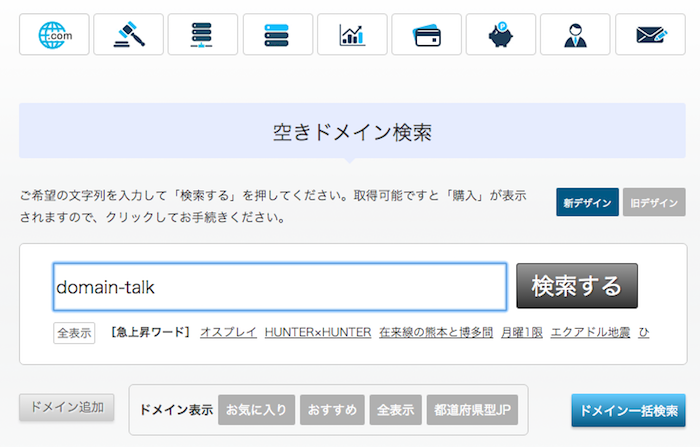
空いている独自ドメインが表示される
検索ボタンを押すと、空いているトップレベルドメインの一覧が表示されます。 今回の例の場合、「.net」はこのサイトで取得済みですので、空いていません。 他にも「.com」、「.jp(日本語)」が既に他の方が取得済みのようです。 空いている場合、赤いボタンで「購入」と表示されているので、よろしければ購入ボタンをクリックしましょう。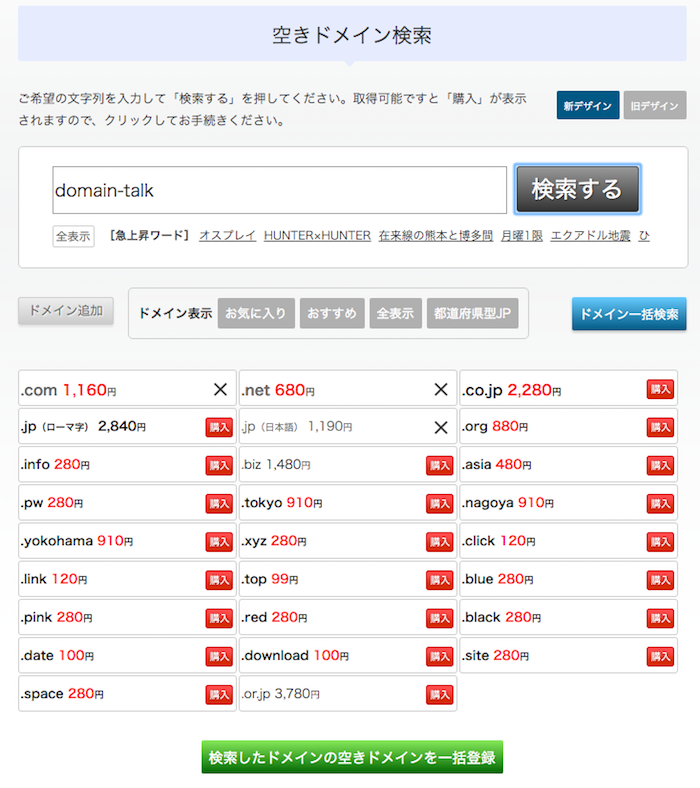
3.独自ドメインを取得する
上記の購入ボタンを押すと、登録者情報の入力が求められ、予め登録してある場合は、真ん中の方にある、「登録」ボタンをクリックしましょう。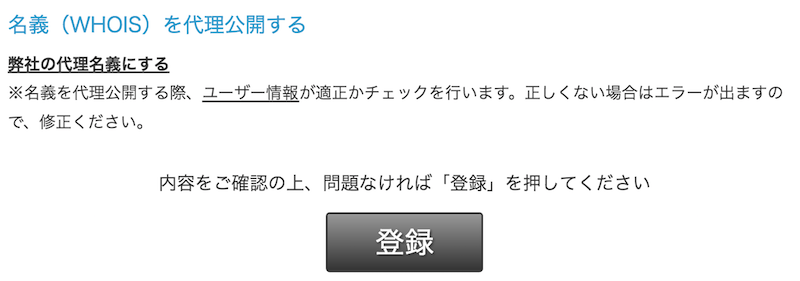
独自ドメイン取得完了
登録を押すと確認画面に変わり、そのままよければ登録完了です。独自ドメインを一覧から確認
左のメニューのドメイン設定操作からこれまで、取得したドメインが見ることができます。 登録済みドメインの下のフォームでこのサイトのドメイン「domain-talk.net」を検索すると、③のように、一覧に表示されています。 ここでは、紹介しませんが、この画面から、DNSの設定をしていきます。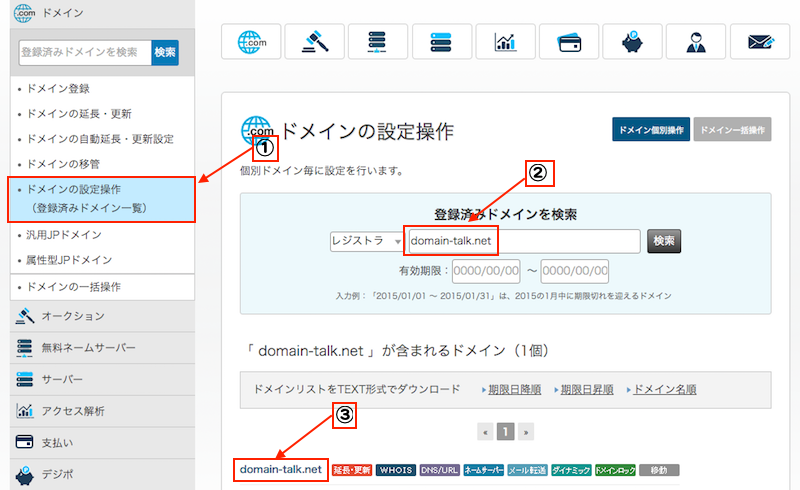
以上が、ドメイン取得の流れとなります。 操作は難しくはないので、自分の取得したい文字列を含んだ独自ドメインが空いているかどうかが重要かと思います。 これは早い者勝ちなので、思いついたら早めに取得するようにしましょう。





